Gyorsbillentyű az áruházi alkalmazások teljes képernyőssé tételéhez a Windows 10 rendszerben
A Windows 10 új gyorsbillentyűvel érkezik, amely lehetővé teszi, hogy egyetlen billentyűleütéssel teljes képernyős legyen a Store alkalmazás. Ez a gyorsbillentyű kevéssé ismert, és most fedeztük fel egyik olvasónk segítségével. Az olyan alkalmazások esetében, mint az Edge, a Beállítások vagy a Mail, ezzel a billentyűkombinációval egyszerűen teljes képernyőre állíthatja őket.
Hirdetés
Hagyományosan, míg a legtöbb alkalmazást maximalizálni tudta a Windows rendszerben, csak néhány Windows asztali alkalmazást lehetett teljes képernyős futtatásra késztetni. Aztán a Windows 8-ban a Microsoft bevezette a teljes képernyős Metro alkalmazásokat, amelyek a tálcát is elrejtették. Ez a legtöbb felhasználónak nem ment jól. A Windows 10 rendszerben fejlesztések történtek mind az asztali alkalmazások méretezése, mind az univerzális alkalmazásméretezés terén. Most tudsz nyissa meg a parancssort teljes képernyőn a... val Alt + Belép gyorsbillentyű. A teljes képernyős parancssor utoljára Windows XP rendszerben volt lehetséges.

A hagyományos böngészők, amelyek asztali alkalmazások, mint például a Firefox, az Opera vagy a Google Chrome, teljes képernyős módba kapcsolhatók a gomb megnyomásával. F11.

Végül is Fájlkezelő megnyomásakor teljes képernyőre válthat F11. De nem volt univerzális módszer.

A Windows 10 évfordulós frissítése előtt maximalizálhatja az Áruház alkalmazást a Win billentyű + felfelé mutató nyílbillentyűkkel vagy az alábbi lépések végrehajtásával.
Először is meg kellett nyomni Alt + Tér az ablak menü megjelenítéséhez. Tekintse meg a következő képernyőképet a Windows 10 és Edge rendszerből:
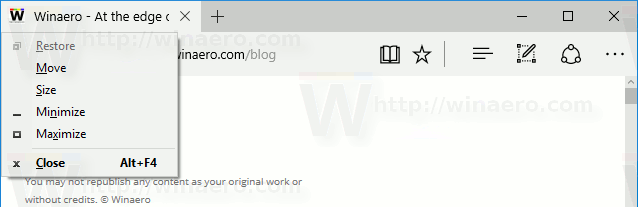
Aztán nyomni kellett x a "Maximalizálás" menüparancs meghívásához.
Használhatnád Tablet mód hogy az összes alkalmazás teljes képernyős legyen, és automatikusan elrejtse a tálcát, de a táblagép módban az összes asztali alkalmazás maximalizálódott.
Végül a Windows 10 1607-es verziója leegyszerűsíti ezt a folyamatot.
A Store-alkalmazások teljes képernyős megjelenítése a Windows 10 évfordulós frissítésében, nyomja meg Győzelem + Váltás + Belép egyszerre a billentyűzeten. Ez a billentyűkombináció átkapcsolja az alkalmazás teljes képernyős módját. Kipróbáltam ezt a trükköt a Photos, Edge és a Store alkalmazás segítségével, és működik.

Ez egy igazán szép fejlesztés a Windows 10 ablakkezelésében. Természetesen ez működik a Creators Update-ben is. Mostantól, amikor Store (UWP) alkalmazásokat használ, gyorsan teljes képernyőre válthat csak a billentyűzettel.
Köszönet olvasónknak"Jeremy", fel a fejjel.


